在CentOS 7系统中配置无线网络可能对于习惯图形界面的用户来说稍显复杂,因为CentOS 7默认 minimal 安装时通常不包含图形化网络管理工具,但通过命令行工具和配置文件,我们可以稳定高效地管理无线连接,本文将详细介绍CentOS 7无线网络配置的多种方法,包括使用命令行工具、NetworkManager以及配置静态IP等常见场景,帮助用户顺利解决无线连接问题。
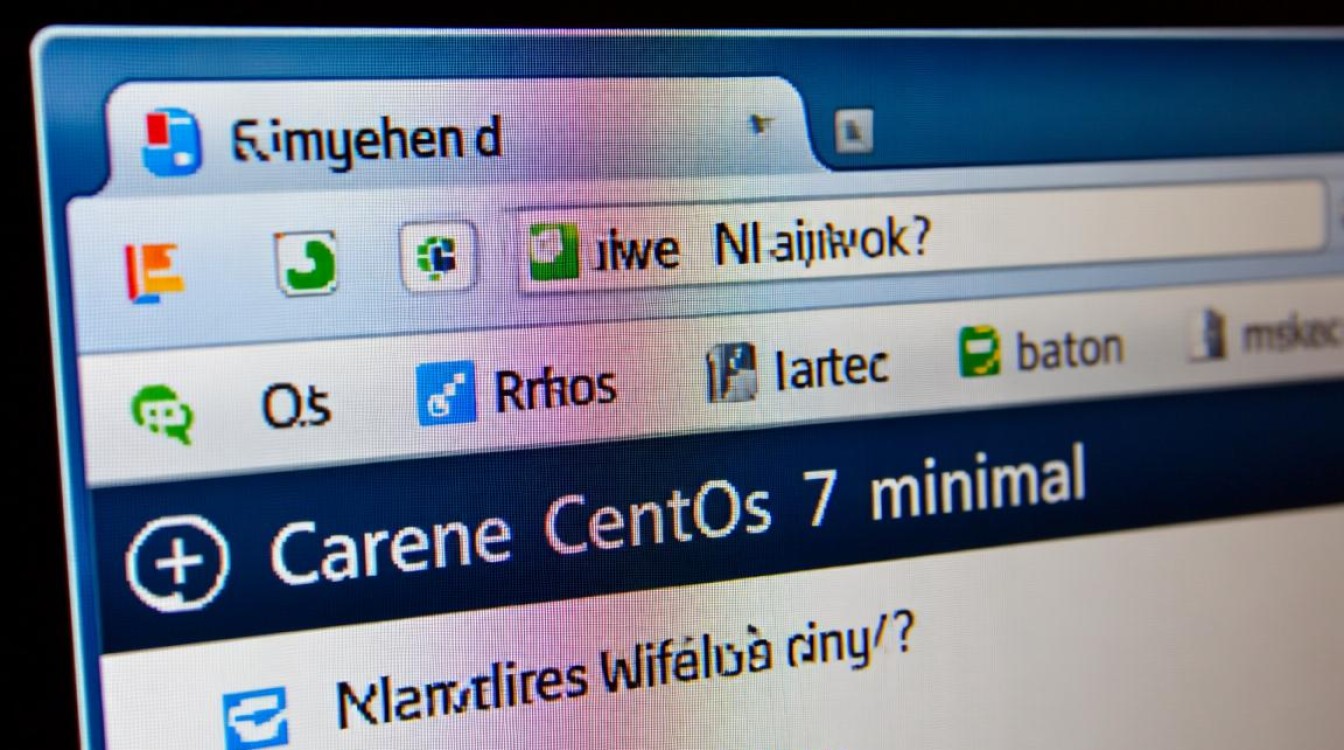
初始检查:确认无线硬件支持
在开始配置前,首先需要确认系统是否正确识别了无线网卡,打开终端,输入以下命令列出网络接口:
ip a
如果看到类似wlp3s0的无线接口(名称可能因硬件不同而变化),说明系统已识别无线网卡,还可以使用lspci | grep -i network查看网卡详细信息,确保驱动已加载,若无线接口未显示,可能需要安装对应驱动或检查BIOS中无线功能是否启用。
使用NetworkManager命令行工具
CentOS 7默认使用NetworkManager管理网络连接,它提供了nmcli命令行工具,便于快速配置无线网络,使用以下命令扫描可用的无线网络:
nmcli dev wifi list
扫描结果会显示网络名称(SSID)、信号强度、安全类型等信息,连接到开放网络可直接使用:
nmcli dev wifi connect "网络名称"
对于加密网络(如WPA2),需提前输入密码:
nmcli dev wifi connect "网络名称" password "密码"
连接成功后,可通过nmcli con show查看已保存的网络连接。

配置无线网络连接参数
若需要为无线连接指定静态IP、DNS或其他参数,可通过NetworkManager的配置文件实现,使用nmcli con show找到当前活动的无线连接名称,然后编辑该连接的配置:
nmcli con mod "连接名称" ipv4.method manual ipv4.addresses 192.168.1.100/24 ipv4.gateway 192.168.1.1 ipv4.dns 8.8.8.8
上述命令将IP地址设置为168.1.100,子网掩码为24,网关为168.1.1,DNS服务器为8.8.8,配置完成后,使用nmcli con up "连接名称"激活设置。
编辑网络配置文件
对于习惯直接编辑配置文件的用户,CentOS 7支持在/etc/sysconfig/network-scripts/目录下修改连接配置,以ifcfg-wlp3s0为例(文件名需对应实际无线接口),使用vi或nano打开文件并添加以下参数:
TYPE=Wireless DEVICE=wlp3s0 ONBOOT=yes BOOTPROTO=dhcp ESSID="网络名称" KEY=password WPA=2
其中ESSID为无线网络名称,KEY为密码,WPA=2表示使用WPA2加密,保存文件后,执行ifdown wlp3s0 && ifup wlp3s0重启网络服务使配置生效。
处理常见无线连接问题
在配置过程中,可能会遇到无法连接、频繁断开或速度缓慢等问题,检查无线服务状态:
systemctl status NetworkManager
确保服务处于运行状态,若连接不稳定,可尝试更新驱动或固件:

yum install firmware-tools fwupdfull
关闭节能模式也能改善连接质量:
iwconfig wlp3s0 power off
安全建议:保护无线网络配置
为避免敏感信息泄露,建议为无线连接设置强密码,并定期更新网络配置文件的权限:
chmod 600 /etc/sysconfig/network-scripts/ifcfg-wlp3s0
避免在公共场合保存自动连接密码,减少网络被恶意攻击的风险。
相关问答FAQs
Q1: 如何在CentOS 7中忘记已保存的无线网络?
A1: 使用nmcli con show列出所有连接,找到对应的无线网络名称,然后执行nmcli con delete "连接名称"即可删除保存的配置。
Q2: 连接无线网络后无法上网,如何排查?
A2: 首先检查IP配置是否正确(ip a),然后测试网关连通性(ping 192.168.1.1),若网关正常,尝试使用ping 8.8.8.8测试外网连接,并确认DNS设置是否正确(cat /etc/resolv.conf),必要时重启网络服务(systemctl restart NetworkManager)。